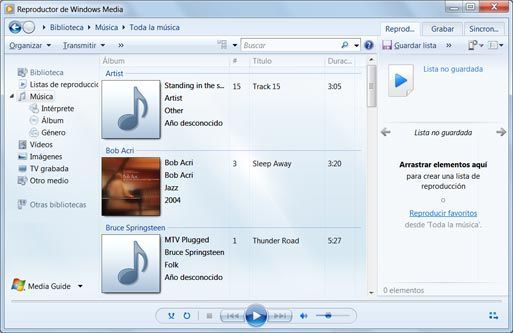Utilisez le Bloc-notes pour récupérer vos données
 Photo © Microsoft
Photo © Microsoft Continuez les étapes que vous avez commencées sur l'onglet 1 pour récupérer vos données à partir du disque:
- Vous verrez le Bloc-notes Windows. Cliquez à gauche sur le menu Archive. Et à l'intérieur de lui Ouvert.
- Un navigateur de dossiers s'ouvre. Localisez la liste déroulante ci-dessous pour sélectionner le type de fichier. Cliquez sur Tous les fichiers.
- Cliquez pour continuer.
Enregistrer une copie de vos affaires
 Photo © Microsoft
Photo © Microsoft - Utilisez les accès et les liens à gauche pour explorer votre disque. Les dossiers et les fichiers iront à droite. Trouvez ceux que vous voulez copier comme ceci.
- Cliquez sur le dossier ou le fichier pour le sélectionner (vous ne pouvez en sélectionner qu'un à la fois). Puis cliquez dessus avec le bouton DROIT et choisissez Copier.
- Cliquez sur le panneau de gauche dans équipe (ou Mon ordinateur selon votre Windows). Sur la droite, vous pourrez accéder à la clé USB, au disque externe USB ou au disque dur alternatif sur lequel vous allez transférer vos données.
Cliquez sur le disque USB ou extra pour le sélectionner. Puis cliquez dessus avec le bouton DROIT et choisissez Coller.
IMPORTANT:
Si la méthode Notepad n'a pas fonctionné pour vous, essayez deux autres façons de récupérer vos données sur ce lien. - Répétez les étapes 1, 2 et 3 avec tous les dossiers et fichiers que vous souhaitez transférer sur USB.
- Lorsque vous avez terminé, appuyez sur le bouton en bas à droite Annuler. Fermez la fenêtre du Bloc-notes et la fenêtre MS-DOS.
- Connectez-vous à un PC qui exécute la clé USB ou le disque sur lequel vous avez copié vos données. Vérifiez qu'ils sont bons et tout ce que vous vouliez.
Que devriez-vous faire ensuite
Avec vos données et en toute sécurité maintenant, essayez de réparer ce qui vous empêche d’entrer dans Windows ou utilisez-le normalement. Ces liens vous serviront:
- Solutions si un PC ne démarre pas ou ne fonctionne pas bien
- Réparation de Windows 7
- Réparer Windows XP
- Sous Windows 8
- Sous Windows 8.1
- Sous Windows 10